Uitgebreide handleiding om te spelen Spotify op Chromecast vanaf Mac
“Is het mogelijk om te Chromecasten Spotify? Zo ja, hoe kan ik dat dan doen spelen Spotify op Chromecast vanaf Mac dan?"
Spotify is werkelijk een geweldig platform dat geweldige voordelen biedt aan al zijn gebruikers – zowel de eigenaren van de gratis als de betaalde versie. Op dit platform kan dat download het MP3-formaat ervan. Je downloadt er ook andere formaten van die je leuk vindt.
We kunnen er niet aan twijfelen waarom het aantal abonnees voortdurend met de dag toeneemt. Omdat mensen dol zijn op het streamen van muziek, zijn velen ook altijd op zoek naar manieren die ze kunnen toepassen om hun luisterervaring verder te verbeteren.
Bij Spotify streaming, er zijn een groot aantal enthousiastelingen die proberen uit te vinden hoe ze moeten spelen Spotify op Chromecast vanaf Mac. En om te helpen hebben we dit bericht gemaakt.
Hoewel de wachttijd te lang leek, kan er eindelijk gespeeld worden Spotify op Chromecast vanaf Mac en andere apparaten zoals mobiele telefoons en tablets. Er kunnen zich echter nog steeds gevallen voordoen waarin er onverwacht problemen optreden tijdens het streamen.
Laten we eerst eens kijken hoe je eindelijk kunt spelen Spotify op Chromecast vanaf Mac. Daarna zullen we oplossingen delen die u kunt toepassen in geval van problemen tijdens de muziekstreamingshow.
Laten we beginnen!
Artikel Inhoud Deel 1: Het proces van streaming Spotify op Chromecast vanaf MacDeel 2: De beste manier om te spelen Spotify op Chromecast vanaf Mac zonder beperkingenDeel 3: Aanvullende informatie: wat te doen wanneer Spotify Kan geen verbinding maken met Chromecast?Deel 4: samenvatting
Deel 1: Het proces van streaming Spotify op Chromecast vanaf Mac
Eindelijk heeft Google het nu ondersteund Spotify en Chromecast-integratie. Dus zolang men een actieve heeft Spotify account, hij kan spelen Spotify op Chromecast vanaf Mac en andere apparaten die dat wel zijn Spotify-ondersteund.
Om eindelijk te kunnen streamen Spotify nummers met Chromecast, is naast het Chromecast-audioapparaat alleen de app of de webplayer nodig.
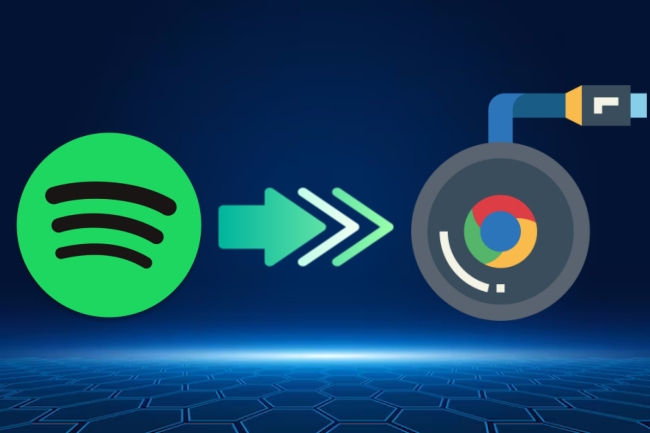
Omdat ons doel in dit artikel is om een gedetailleerde gids te delen over hoe je kunt spelen Spotify op Chromecast vanaf Mac, zullen we de stappen meteen uitlichten in dit gedeelte van het artikel. Wanneer downloaden Spotify op Mac of Windows en bij gebruik van een Mac- of Windows-computer, beide Spotify desktop-app en de webplayer zullen werken.
De Spotify Desktop-app
Als u er de voorkeur aan geeft en u zich op uw gemak voelt bij het gebruik van de Spotify desktop-app, hieronder vermeld, zijn de stappen die u moet doorlopen om te kunnen spelen Spotify op Chromecast vanaf Mac.
Stap 1. Zorg ervoor dat het te gebruiken Chromecast-apparaat goed is ingesteld en dat ook doet gekoppeld blijven op hetzelfde wifi-netwerk.
Stap #2. Lancering the Spotify app op uw Mac-computer.
Stap #3. Plaatsen het specifieke nummer, album, podcast of afspeellijst die u op uw Chromecast-apparaat wilt streamen. Speel het zodra het gevonden is.
Stap 4. Druk op "now Playing”-balk en zoek vervolgens naar de “Spotify Connect" icoon. Dit zou zich rechtsonder in het scherm moeten bevinden. Klik op dit pictogram.
Stap #5. Dat moet nu wel om het uw Chromecast-apparaat uit de lijst met apparaten die op uw scherm worden weergegeven.
Als u nu gebruik wilt maken van de Spotify webplayer, hebben we ook de tutorial die in de volgende sectie wordt gepresenteerd, zodat u deze gemakkelijk kunt raadplegen.
De Spotify Webspeler
Stap 1. Op uw Mac wordt aanbevolen dat u de Google Chrome browser.
Stap 2. Naar open the Spotify webplayer, ga naar Spotify's officiële website.
Stap 3. Voer uw accountgegevens in aanmelden. Zoek daarna naar het nummer of de inhoud waarnaar u graag wilt luisteren via uw Chromecast en tik vervolgens op de knop 'Spelen" keuze.
Stap 4. Er is een "drie puntjes'-pictogram in de rechterbovenhoek van uw browser. Zorg ervoor dat u er vervolgens op tikt.
Stap 5. Kies de "Slag" keuze.
Stap #6. Van de vermelde beschikbare apparaten, heel eenvoudig kiezen het Chromecast-apparaat dat u wilt gebruiken. De Spotify inhoud zal daarna beginnen te spelen.
Dat is het! De procedures die in dit deel worden genoemd, zijn de eenvoudige processen van hoe je kunt spelen Spotify op Chromecast vanaf Mac! Nogmaals, afgezien van de mogelijkheid om het op een Mac of Windows-pc te doen, zou het gebruik van mobiele apparaten en tablets ook moeten werken.
Deel 2: De beste manier om te spelen Spotify op Chromecast vanaf Mac zonder beperkingen
Hoewel het een gegeven is dat het niet uitmaakt of je gratis of premium bent Spotify accounteigenaar, u kunt spelen Spotify op Chromecast vanaf Mac en andere Spotify-ondersteunde apparaten die je hebt, kunnen we niet ontkennen dat we bij het gebruik van de gratis versie soms geïrriteerd raken door pop-ups van advertenties en verschillende andere onderbrekingen tijdens het luisteren naar de nummers die we leuk vinden.
Daarnaast zijn er ook gevallen waarin we het gevoel hebben dat het betalen van de maandelijkse abonnementskosten een behoorlijke last is. Bovendien zijn er zelfs gevallen waarin onverwachte problemen optreden tijdens het spelen Spotify op Chromecast verschijnen plotseling. Wat moet u doen in dit soort gevallen?
Om mogelijke problemen in de toekomst bij het luisteren te voorkomen Spotify nummers op Chromecast, het beste wat je kunt doen is de nummers downloaden en ze op je apparaten laten opslaan! Gezien dat Spotify tracks zijn beveiligd met DRM, hoe kan dit dan gedaan worden?
Gelukkig zijn er apps zoals de TunesFun Spotify Music Converter die kunnen helpen bij het verwijderen van de DRM-beveiliging van Spotify tracks.
Probeer het gratis Probeer het gratis
Afgezien van deze geweldige functie, kan deze tool zelfs helpen de nummers naar gangbare formaten te converteren zoals MP3, zodat ze op verschillende apparaten en mediaspelers kunnen worden afgespeeld. Naast MP3 ondersteunt het zelfs andere uitvoerformaten zoals WAV, FLAC en AAC.
Het werkt snel genoeg en ondersteunt zelfs batchconversie. Met de verliesvrije conversie die het biedt, kunt u er zeker van zijn dat de resulterende uitvoer bijna hetzelfde zal zijn als de kwaliteit van de originele bestanden. Bovendien blijven alle metadatadetails en ID-tags behouden.

Als het gaat om het installeren van de TunesFun Spotify Music Converter, zouden er ook geen problemen moeten zijn, aangezien het zowel op Windows als Mac OS werkt. Navigeren door de interface zou ook geen dilemma moeten zijn, aangezien de functies ervan te eenvoudig zijn. Zelfs beginners zouden deze app zeker graag gebruiken.
Om je te helpen spelen Spotify op Chromecast vanaf Mac zonder problemen met behulp van TunesFun Spotify Music Converter, hier zijn de stappen die u moet volgen bij het converteren en downloaden Spotify songs.
Stap 1. Zodra je het helemaal hebt installeerde de TunesFun Spotify Music Converter op uw computer, open het en begin het toevoegen van de liedjes die u wilt laten verwerken. Het selecteren van groepen zou prima moeten zijn, aangezien de app de conversie van nummers in batches ondersteunt.

Stap 2. Van de beschikbare uitvoerformaten, kies er een die u liever gebruikt. Stel de locatie van de uitvoermap in ook te gebruiken, zodat u gemakkelijk kunt lokaliseren waar de getransformeerde bestanden zich na het proces bevinden.

Stap 3. Door door op het menu "Converteren" te tikken onderaan begint de app met het transformeren van de Spotify nummers die zijn toegevoegd. Terwijl dit aan de gang is, zal tegelijkertijd ook de verwijdering van hun bescherming plaatsvinden.

Zodra de getransformeerde nummers al beschikbaar zijn, kun je ze nu naar Chromecast casten en er vervolgens naar luisteren wanneer je maar wilt!
Deel 3: Aanvullende informatie: wat te doen wanneer Spotify Kan geen verbinding maken met Chromecast?
Als u wilt spelen Spotify op Chromecast vanaf Mac, wanneer u probeert verbinding te maken Spotify naar ChromecastAls u ooit fouten heeft ondervonden, vindt u hier enkele oplossingen die u kunt toepassen om deze op te lossen.
Oplossing # 1. Sluiten the Spotify app en laat uw apparaat vervolgens opnieuw opstarten. Start het na een paar minuten opnieuw en kijk of het probleem is opgelost.
Oplossing # 2. Check om te zien of er updates zijn die u moet downloaden en installeren voor uw pc of apparaat. Een besturingssysteem dat niet is bijgewerkt, kan ook een mogelijke oorzaak van de fout zijn.
Oplossing #3. U moet ervoor zorgen dat uw apparaat en Chromecast beide zijn gekoppeld blijven op hetzelfde internetnetwerk. Anders ontstaat er mogelijk een probleem.
Oplossing #4. Het wordt ook aanbevolen dat u beoordelen of er een nieuwe update beschikbaar is die kan worden gedownload en geïnstalleerd Spotify. Zorg ervoor dat je het krijgt. Als een app niet is bijgewerkt, veroorzaakt deze waarschijnlijk problemen tijdens het gebruik.
Dit zijn slechts enkele van de basisoplossingen die u kunt proberen als u een probleem ondervindt bij het koppelen of verbinden van uw Spotify met Chromecast.
Deel 4: samenvatting
Gelukkig is er met de integratie van Spotify op Chromecast is het nu eenvoudiger gemaakt spelen Spotify op Chromecast vanaf Mac en andere Spotify-ondersteunde gadgets zoals mobiele telefoons en tablets.
Onthoud dat als u een probleemloze en naadloze luisterervaring wilt, het altijd wordt aanbevolen dat u de nummers downloadt en opslaat via apps zoals de TunesFun Spotify Music Converter. Zo voorkom je dat er in de toekomst streamingproblemen optreden.
laat een reactie achter